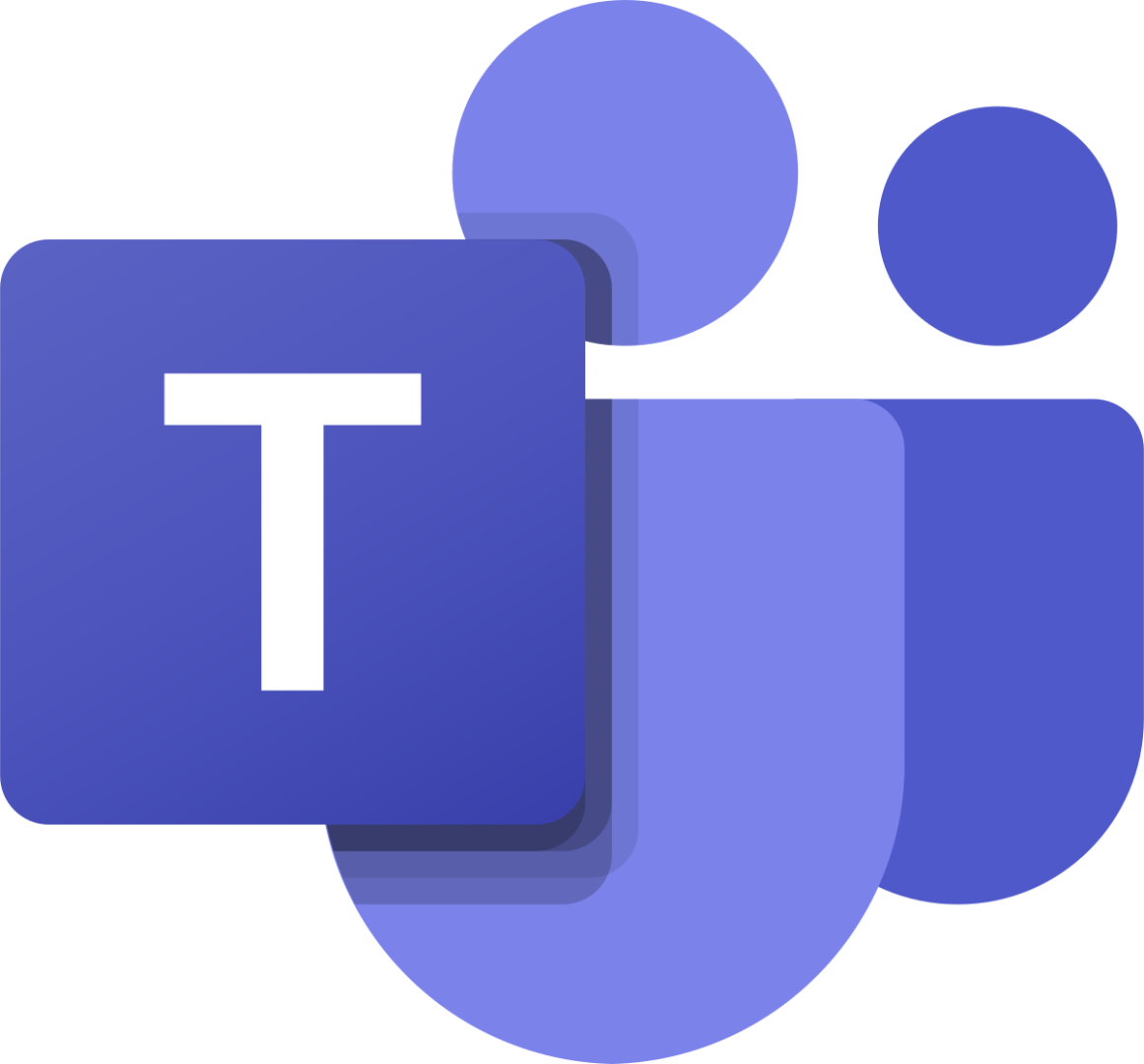
Tham gia cuộc họp Microsoft Teams trên thiết bị thứ hai
Nội dung
Bạn có thể chuyển cuộc họp sang thiết bị thứ hai hoặc giữ cả hai thiết bị trong cuộc họp.
Chuyển cuộc họp từ thiết bị này sang thiết bị khác
-
Khi bạn đang trong cuộc họp trên một thiết bị, hãy mở Teams trên thiết bị thứ hai (thiết bị mà bạn muốn chuyển cuộc họp đến).
-
Từ thiết bị mới, chọn Tham gia.
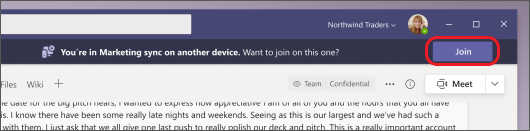
-
Chọn Chuyển sang thiết bị này.
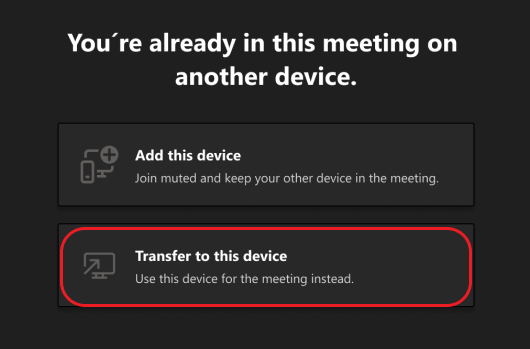
-
Bạn có thể đặt tùy chọn âm thanh và video cho cuộc họp trên thiết bị mới, rồi chọn Tham gia.
Khi bạn đang trong cuộc họp trên thiết bị mới, thiết bị đầu tiên của bạn sẽ rời khỏi cuộc họp.
Thêm thiết bị thứ hai vào cuộc họp
-
Khi bạn đang trong cuộc họp trên một thiết bị, hãy mở Teams trên thiết bị thứ hai.
-
Từ thiết bị thứ hai, chọn Tham gia.
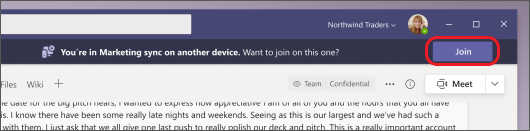
-
Chọn Thêm thiết bị này.
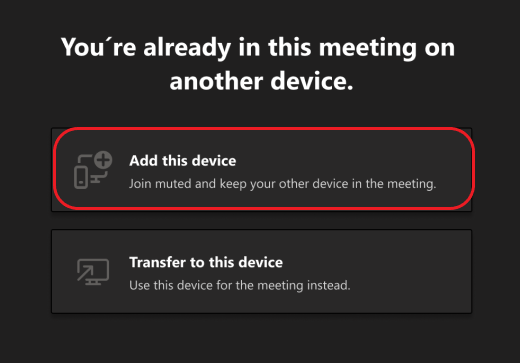
Để tránh hiệu ứng âm thanh dội lại, Teams sẽ tự động tắt camera và micrô trên thiết bị thứ hai trước khi tham dự cuộc họp. Sau khi đã tham gia, bạn sẽ có thể bật hoặc tắt micrô và camera nếu cần.
Với cả hai thiết bị trong cuộc họp, giờ đây bạn có thể chia sẻ nội dung từ một trong hai thiết bị.
Rời khỏi cuộc họp trên tất cả các thiết bị
Đảm bảo quyền riêng tư của bạn bằng cách rời khỏi cuộc họp của bạn từ tất cả các thiết bị mà bạn đã gia nhập bằng một lần nhấn. Cho dù bạn đã tham gia cuộc họp từ điện thoại di động, máy tính để bàn hoặc Phòng Teams, bạn đều có thể đóng cuộc gọi của mình trên tất cả mọi thứ cùng một lúc.
Để rời khỏi cuộc họp trên tất cả các thiết bị:
-
Trong cửa sổ cuộc họp Teams, chọn mũi tên bên cạnh Rời khỏi để mở menu thả xuống Rời khỏi cuộc họp.
-
Chọn Rời khỏi trên tất cả các thiết bị của tôi.
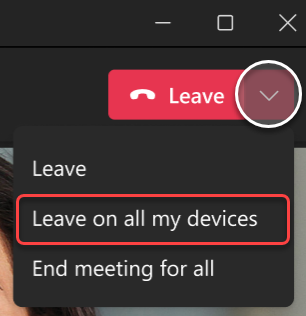
-
Tác giả:
Quách Văn Bình
-
Phiên bản tài liệu:
1.0
-
Tiêu đề chủ đề:
-
Phạm vi áp dụng:
Tập đoàn FECON
-
Tài liệu tham khảo:
Tham gia cuộc họp Microsoft Teams trên thiết bị thứ hai
-
Làm việc với Teams và Kênh
-
Giới thiệu tổng quan về Microsoft teams
-
Chat - trò chuyện
-
Mẹo cho các cuộc họp Teams
-
Tạo "Teams" trong Microsoft Teams (Phiên bản Desktop)



